电脑格式化u盘怎么弄 如何正确格式化U盘
时间:2023-11-28 来源:互联网 浏览量:
电脑格式化u盘怎么弄,如今电脑已经成为了我们生活中必不可少的工具之一,而U盘作为一种便捷的外部存储设备,更是被广泛应用于文件传输和备份中。随着使用时间的增长,我们可能会发现U盘出现了一些问题,例如存储空间不足、无法读取文件等。这时我们就需要对U盘进行格式化,以恢复其正常使用。对于很多人来说,电脑格式化U盘可能会显得有些困难,不知从何下手。到底应该如何正确格式化U盘呢?接下来我们将为您详细介绍。
方法如下:
1.打开电脑,然后把u盘插入到电脑中,如果电脑中未使用过u盘的话,电脑会自动安装u盘的驱动。进入我的电脑后,会在电脑中显示多一个u盘的盘符。
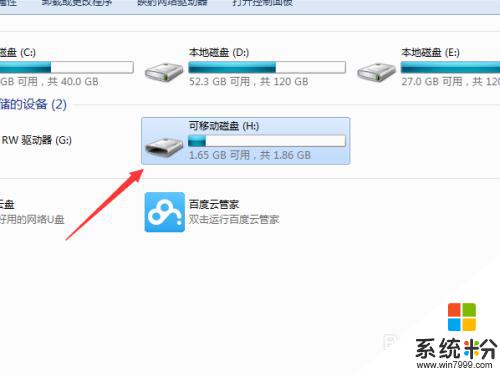
2.右键u盘的,然后弹出一个选项的菜单,选择“格式化”的选项。
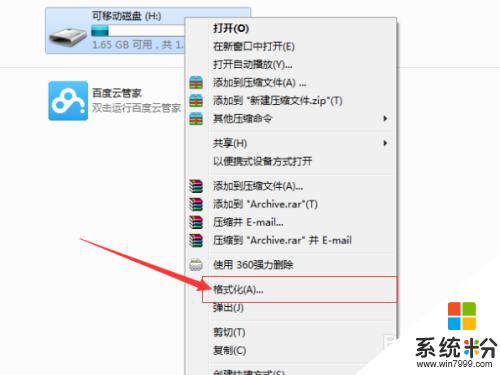
3.在弹出一个格式化窗口,可移动磁盘的相关的内容。可以不做任何的设置,直接点击“开始”进行对u盘进行格式。
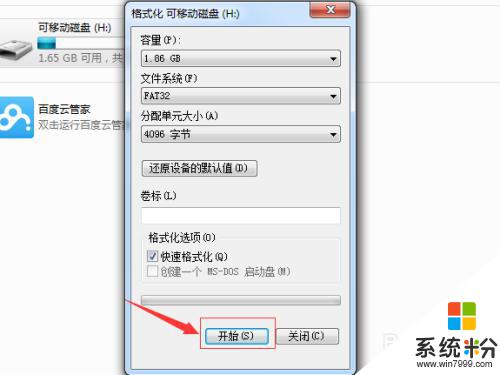
4.进行格式化u盘时会进行确认是否要进行格式化u盘的内容,如果不进行格式化的。直接点击取消即可。
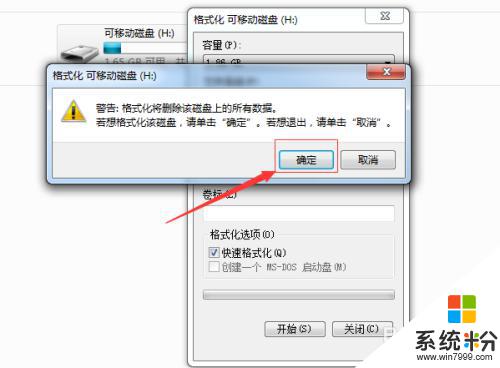
5.格式速度更u盘的大小是有关系的,如果u盘的较大的话。速度是较慢的,格式化完毕之后,会弹出一个“格式化完毕”的确认框的信息。
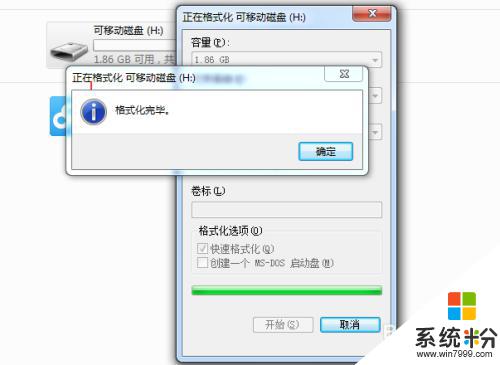
6.u盘格式完毕之后,在可移动磁盘中会显示可用的u盘大小和u盘的总共大小的,目前u盘暂时为0的。
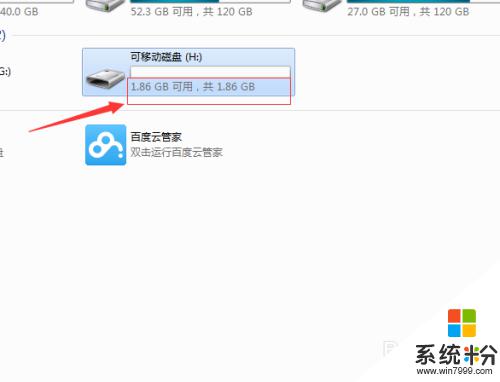
以上就是关于电脑格式化U盘的方法,如果遇到相同情况的用户可以按照以上步骤解决:
我要分享:
相关教程
- ·怎样把U盘格式转化为NTFS格式? 把U盘格式转化为NTFS格式的方法有哪些?
- ·电脑Windows7系统如何格式化u盘 电脑Windows7系统格式化u盘的方法
- ·怎样格式化一个电脑分区或者U盘 格式化一个电脑分区或者U盘的方法
- ·如何解决U盘“磁盘未格式化”?U盘“磁盘未格式化”的处理方法。
- ·SD卡/U盘格式化的时候提示“Windows无法完成格式化”如何解决? SD卡/U盘格式化的时候提示“Windows无法完成格式化”解决的方法?
- ·u盘格式化后文件恢复找回的方法 u盘格式化后文件如何恢复找回
- ·戴尔笔记本怎么设置启动项 Dell电脑如何在Bios中设置启动项
- ·xls日期格式修改 Excel表格中日期格式修改教程
- ·苹果13电源键怎么设置关机 苹果13电源键关机步骤
- ·word表格内自动换行 Word文档表格单元格自动换行设置方法
电脑软件热门教程
- 1 低音炮音响如何连接电脑 低音炮音响连接电脑的方法
- 2 如何利用电脑命令来查询本机IP以及其他查询方法 利用电脑命令来查询本机IP以及其他查询方法有哪些
- 3 电脑硬盘号在哪里查看 怎样获取电脑硬盘的型号信息
- 4windows xp系统关机没反应怎么解决
- 5显示器灯亮屏幕却显示睡眠状态怎么解决 显示器灯亮屏幕却显示睡眠状态怎么处理
- 6Windows8更改当前所在地理位置的方法 Windows8如何更改当前所在地理位置
- 7苹果Mac如何快速关闭显示器方法 苹果Mac快速关闭显示器方法的方法
- 8CPU实物想确定cpu参数的方法 如何用CPU实物来知道cpu的具体参数
- 9佳能相机里的照片被不小心误删了怎样恢复 佳能相机里的照片被不小心误删了恢复的方法有哪些
- 10电脑卡慢如何解决:[1]方法一 电脑卡慢解决的方法有哪些:[1]方法一
